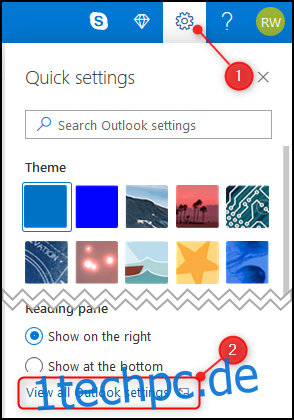Die Online-App von Microsoft Outlook bietet eine kostenlose und sofortige Übersetzung von E-Mails in eine Vielzahl von Sprachen für Office 365-Abonnenten. So schalten Sie die Funktion ein und verwenden sie.
Sie können auf die Übersetzungsfunktion von Outlook auf zwei Arten zugreifen. Wenn Sie über eine Enterprise Office 365 (O365)-Lizenz verfügen, die für Unternehmen und andere Organisationen bestimmt ist, ist dies ein einfacher Einstellungsschalter. Wenn Sie eine persönliche O365-Lizenz haben – bei der Sie jeden Monat ein Abonnement für Microsoft bezahlen – ist dieser Schalter nicht verfügbar, aber stattdessen gibt es ein kostenloses Microsoft-Add-In, das Sie einfach installieren können. Wir zeigen Ihnen, wie Sie auf beide Arten auf die Übersetzungsfunktionen von Outlook zugreifen können.
Übersetzung für Enterprise Office 365-Benutzer
Für Unternehmensbenutzer von O365 können Sie eine Einstellung aktivieren, um Übersetzungsfunktionen bereitzustellen. Klicken Sie auf Einstellungen > Alle Outlook-Einstellungen anzeigen.
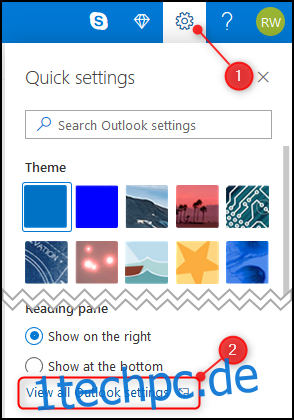
Öffnen Sie E-Mail > Nachrichtenbehandlung.
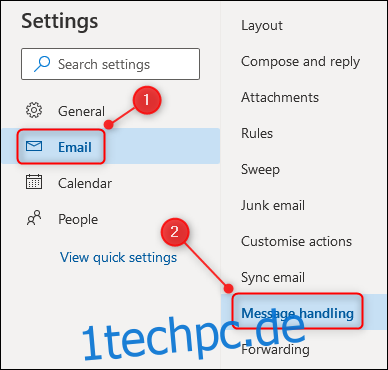
Scrollen Sie nach unten zum Abschnitt „Übersetzung“ und aktivieren Sie „Immer übersetzen“.
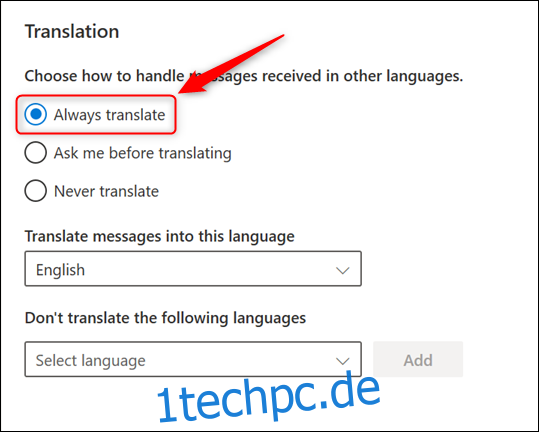
Microsoft behauptet, dass diese Option nur funktioniert, wenn eine E-Mail in der Konversationsansicht angezeigt wird, aber wir haben die Übersetzungsfunktion sowohl in der Konversationsansicht als auch in der Nicht-Konversationsansicht verwendet. Es hat beide Male richtig funktioniert.
Schließen Sie das Einstellungsfeld und öffnen Sie dann eine E-Mail in einer Sprache, die Sie übersetzen möchten. Wir verwenden eine auf Spanisch verfasste E-Mail. Vollständige Offenlegung: Wir haben ein Online-Übersetzungsprogramm verwendet, um eine englische Nachricht ins Spanische zu übersetzen.

Klicken Sie auf das Drei-Punkte-Menüsymbol auf der rechten Seite der E-Mail und wählen Sie dann „Übersetzen“ aus dem Popup-Menü.
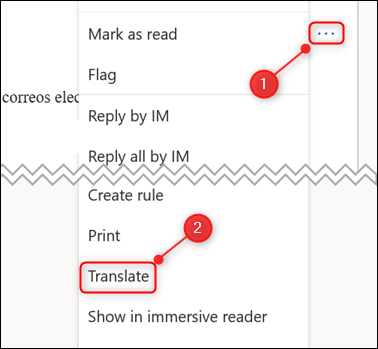
Die E-Mail wird automatisch für Sie übersetzt. Mit der Option „Originalnachricht anzeigen“ können Sie zwischen der Originalnachricht und dem übersetzten Text oben wechseln.
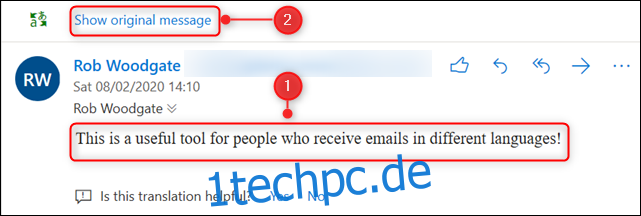
Übersetzung für persönliche Office 365-Benutzer
Wenn Sie ein persönliches O365-Abonnement haben, ist der Abschnitt E-Mail > Nachrichtenbearbeitung > Übersetzung wie in der Enterprise-Version verfügbar. Leider ist der Abschnitt Übersetzung leer, trotz Microsofts Roadmap behauptet, diese Funktionalität würde im zweiten Quartal 2019 verfügbar sein. Glücklicherweise steht Ihnen stattdessen ein kostenloses – und wir denken es besser – Microsoft-Add-In zur Verfügung, das nur eine Minute dauert, um es zu installieren.
Wir haben eine vollständige Anleitung zum Installieren von Outlook-Add-Ins, aber die Installation ist ziemlich einfach.
Klicken Sie oben rechts in einer E-Mail auf das Dreipunkt-Menüsymbol.
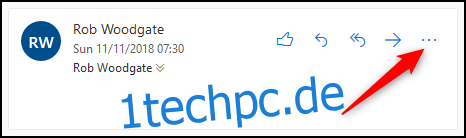
Scrollen Sie im angezeigten Popup-Menü nach unten und klicken Sie dann auf „Add-Ins abrufen“.
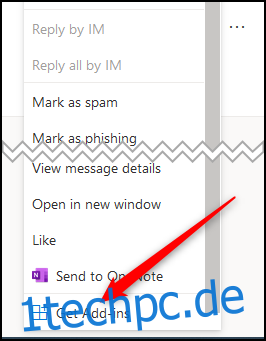
Das Fenster Add-In & Connectors wird geöffnet. Geben Sie in das Suchfeld oben rechts im Bedienfeld „Übersetzer“ ein und klicken Sie dann auf die Option „Übersetzer für Outlook“ zur automatischen Vervollständigung.
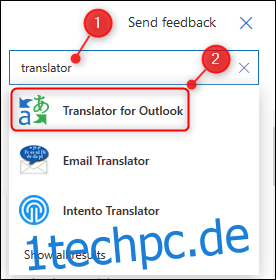
Klicken Sie auf die Schaltfläche „Hinzufügen“, um das Add-In zu installieren.
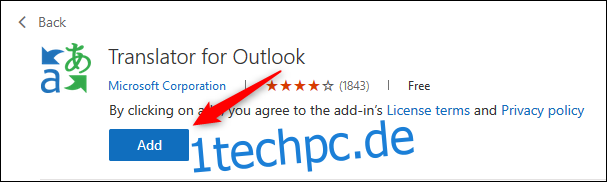
Schließen Sie das Fenster Add-In & Connectors. Suchen Sie eine E-Mail, die Sie übersetzen möchten, klicken Sie auf das Dreipunkt-Menüsymbol auf der rechten Seite der E-Mail und wählen Sie dann „Übersetzer“ aus dem Popup-Menü.

Eine Übersetzung der Nachricht wird in einem Feld rechts neben der E-Mail angezeigt.
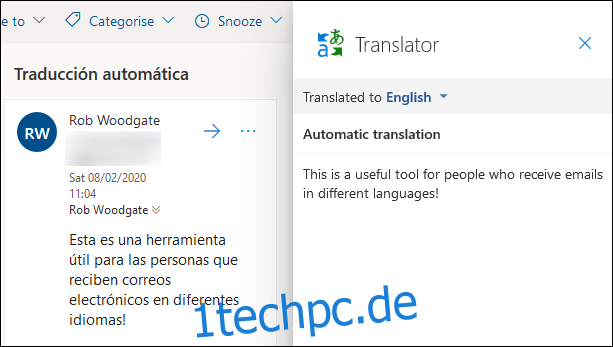
Während die Enterprise O365-Übersetzung ein Umschalter ist, bietet das Translator-Add-In eine parallele Übersetzung, sodass Sie sowohl die Originalsprache als auch die Sprache sehen können, in die Sie sie übersetzt haben. Wir bevorzugen es und mögen die Option des Übersetzers, eine andere Sprache auszuwählen, in die die E-Mail über das Dropdown-Menü übersetzt werden soll.
Wenn Sie Translator installieren, wird es auch – wie alle Outlook-Add-Ins – automatisch zum Outlook-Client hinzugefügt, sodass Sie auch dort E-Mails übersetzen können.
Sie können Translator unabhängig davon installieren, ob Sie eine Enterprise-Lizenz oder ein persönliches Abonnement haben. Aufgrund seiner Vorteile ist es unsere Empfehlung für die Outlook-Übersetzung.